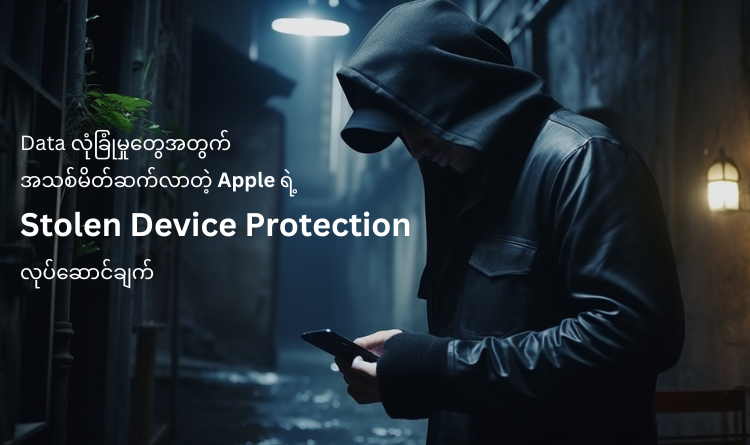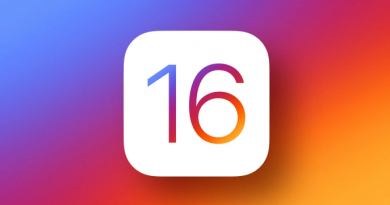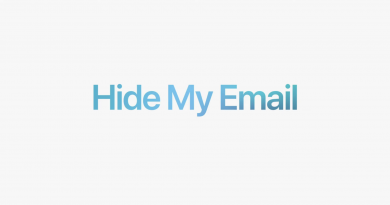Data လုံခြုံမှုတွေအတွက် အသစ်မိတ်ဆက်လာတဲ့ Apple ရဲ့ Stolen Device Protection လုပ်ဆောင်ချက်
တန်ဖိုးကြီးတဲ့ ဖုန်းတွေအဖြစ် သတ်မှတ်ခံထားရတဲ့ Apple Device တွေဟာ အခိုးခံရခြင်းတွေ၊ ပျောက်ဆုံးမှုတွေနဲ့ အမြဲကြုံတွေ့နေရတဲ့ Device တွေ ဖြစ်ပါတယ်။ ပိုင်ရှင်မဟုတ်တဲ့သူက Apple Device တွေကို ဖွင့်ဖို့မလွယ်ကူပေမယ့် ဒီလိုပျောက်ဆုံးမှုတွေအတွက် လုံခြုံမှုမြင့်တင်တဲ့အနေနဲ့ လုပ်ဆောင်ချက်အသစ်တစ်ခုကို မိတ်ဆက်လိုက်ပြီ ဖြစ်ပါတယ်။
ထွက်ရှိလာခဲ့တဲ့ iOS 17.3 Software Update အသစ်မှာ Stolen Device Protection ဆိုတဲ့ ဖုန်းအခိုးခံရခြင်းတွေကို ကာကွယ်ဖို့ လုပ်ဆောင်ချက်အသစ်တစ်ခုကို မိတ်ဆက် ထည့်သွင်းပေးထားပြီ ဖြစ်ပါတယ်။
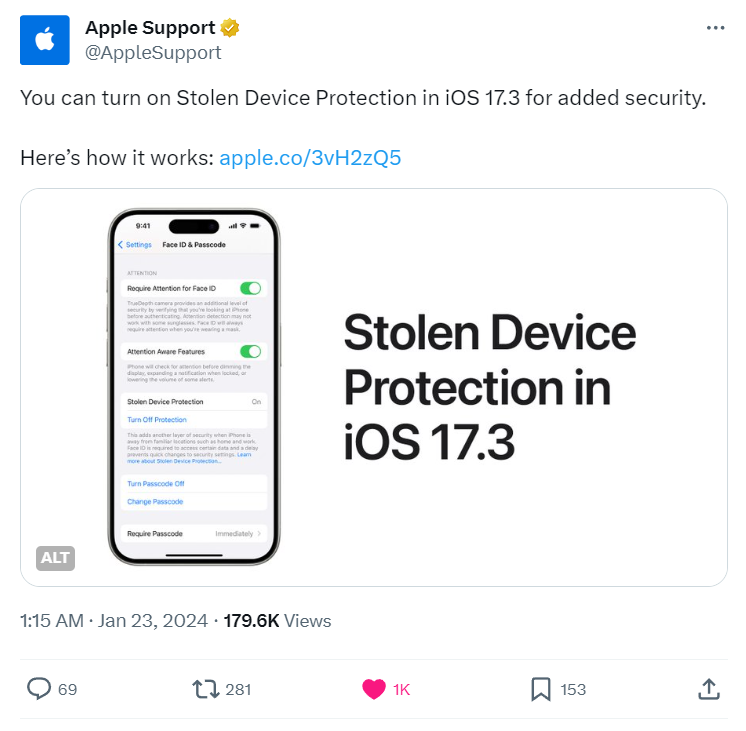
Image: X
Stolen Device Protection ရဲ့ လုပ်ဆောင်ချက်အနေနဲ့ ကိုယ်ကဖုန်းကိုဖွင့်ဖို့ Passcode နှိပ်နေတာကို တခြားလူတစ်ယောက်က ပခုံးကနေကျော်ကြည့်ပြီး Passcode ကိုသိသွားတယ်ဆိုပါတော့။ Stolen Device Protection ကိုမဖွင့်ထားဘဲ ဒီလူက ဖုန်းကိုလုပြေးသွားမယ်ဆိုရင် သူ့အနေနဲ့ ဖုန်းကို Unlock ပြုလုပ်တာ၊ အချက်အလက်တွေ ယူတာမျိုးတွေ လုပ်နိုင်သွားမှာ ဖြစ်ပါတယ်။ အခုလိုပုံစံမျိုးနဲ့ ဖုန်းလုပြေးတာမျိုးကလည်း မရှိဘူးလို့ထင်ရပေမယ့် Wall Street Journal ရဲ့ စုံစမ်းချက်တွေအရ ပြီးခဲ့တဲ့နှစ်အတွင်း ဒီလိုဖြစ်ရပ်မျိုး အကြိမ်တစ်ရာကျော်ရှိခဲ့တာ ဖြစ်ပါတယ်။
ဒါပေမယ့် Stolen Device Protection ကိုဖွင့်ထားမယ်ဆိုရင်တော့ unlock ပြုလုပ်ပြီး အချက်အလက်တွေယူတာ၊ Apple ID ပြောင်းလဲပစ်တာတွေအတွက် နောက်ထပ် လုံခြုံရေးတစ်ဆင့် မြှင့်ထားပေးမှာ ဖြစ်ပါတယ်။ တစ်ယောက်ယောက်က Access လုပ်ဖို့ကြိုးစားတာ၊ Location ပြောင်းလဲဖို့ကြိုးစားတဲ့အချိန်မျိုးမှာ ဖုန်းကိုဖွင့်တဲ့သူအနေနဲ့ နောက်ထပ် FaceID ဒါမှမဟုတ် TouchID လိုအပ်မှာ ဖြစ်ပါတယ်။ Find My Device လိုမျိုး Disable စနစ်နဲ့ ကြိုးစားမယ်၊ Apple ID Password ဒါမှမဟုတ် iPhone Passcode ကိုပြောင်းလဲဖို့ကြိုးစားတာ၊ Stolen Device Protection ကိုပိတ်ဖို့ကြိုးစားတာမျိုးဆိုရင် iPhone အနေနဲ့ သူတို့ကို FaceID ဒါမှမဟုတ် TouchID အဆင့်ကိုပိတ်ပေးနိုင်ပေမယ့် ဖုန်းဖွင့်ဖို့အတွက် နောက်ထပ်အချိန် တစ်နာရီစောင့်ရမှာ ဖြစ်ပါတယ်။
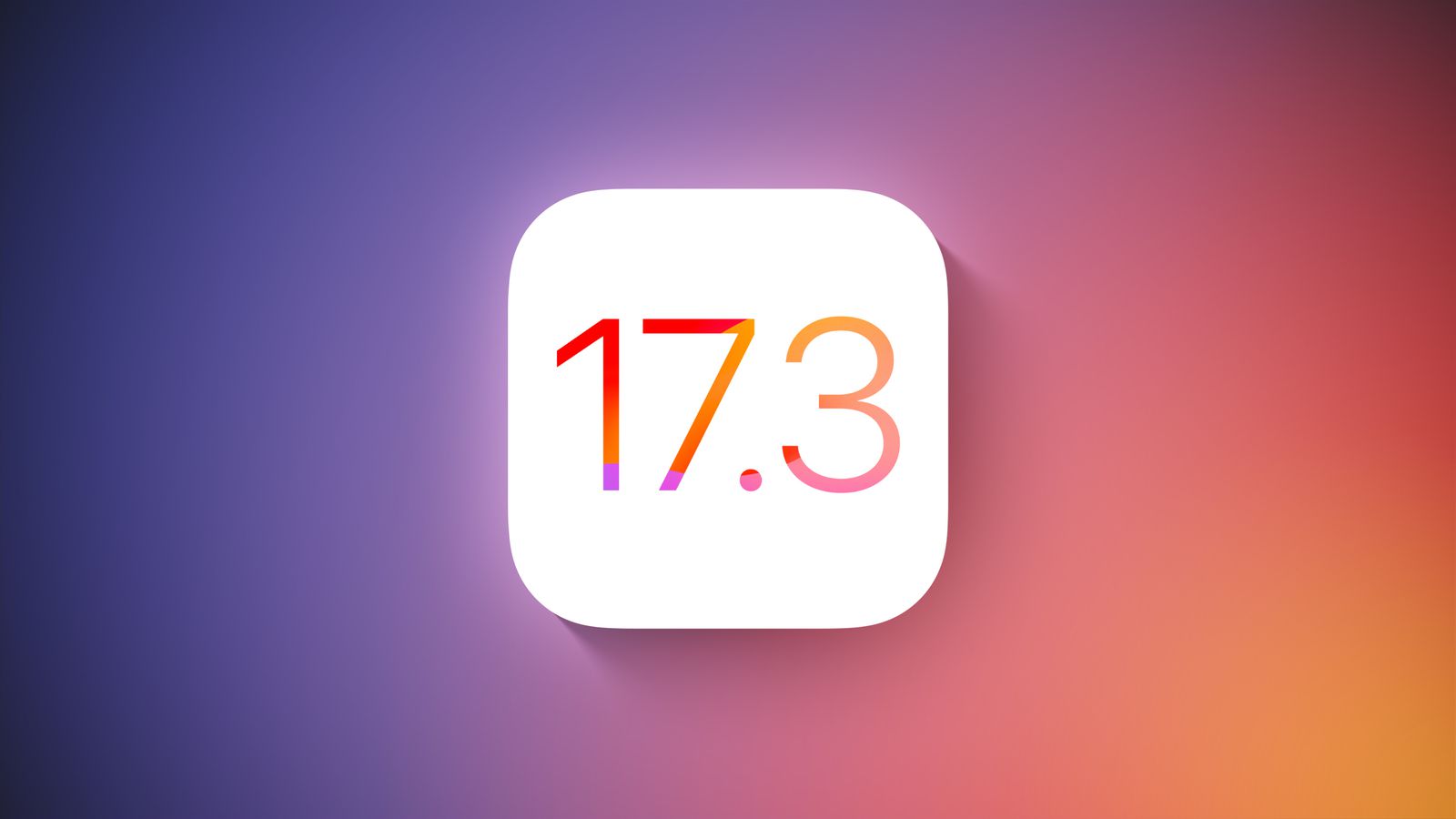
Stolen Device Protection လုပ်ဆောင်ချက်ကို ဖွင့်ဖို့အတွက်အရင်ဆုံ iPhone Software iOS 17.3 အထိမြင့်ထားဖို့လိုမှာ ဖြစ်ပါတယ်။ iOS 17.3 နဲ့အထက်ဖြစ်ပြီဆိုရင်တော့
၁။ Face ID & Passcode နေရာကိုသွားပါ။
၂။ Passcode ရိုက်ထည့်ပါ။
၃။ “Turn on Stolen Device Protection” ကိုနှိပ်ပါ။
ဒီလိုအဆင့် (၃) ဆင့်ကိုလုပ်ဆောင်ပြီး လုပ်ဆောင်ချက်ကိုဖွင့်နိုင်မှာ ဖြစ်ပါတယ်။ ပိတ်ဖို့အတွက်လည်း အဆင့် (၃) ဆင့်နဲ့ပဲ ပိတ်နိုင်မှာ ဖြစ်ပါတယ်။ ဒါပေမယ့် လုပ်ဆောင်ချက်ပိတ်တဲ့အချိန် သိပ်မရှင်းနီးတဲ့ နေရာတစ်ခုကို ရောက်နေမယ်ဆိုရင်တော့ လုံခြုံရေးလုပ်ဆောင်ချက်အသက်ဝင်ပြီး re-verify လုပ်ပေးရမှာ ဖြစ်ပါတယ်။ Apple အနေနဲ့ ဖုန်းကိုမရောင်းခင်၊ Give Away ပေးတာတွေနဲ့ Trade မလုပ်ခင်မှာ ဒီလုပ်ဆောင်ချက်ကိုပိတ်ဖို့အတွက်လည်း Recommend ပေးထားပါသေးတယ်။